05. Zbiorowe dodawanie wielu użytkowników
Aby przyspieszyć i usprawnić swoją pracę w VDR, możesz skorzystać z funkcji, która pozwoli Tobie na utworzenie nawet kilkudziesięciu kont użytkowników przypisanych do różnych grup.
Proces dodawania wielu użytkowników do systemu składa się z trzech etapów, z których każdy podzielony jest na kilka kroków.
Etap I - pobranie pliku umożliwiającego utworzenie wielu kont (GIF 1).
- Przejdź do zakładki Użytkownicy.
- Kliknij na przycisk DODAJ UŻYTKOWNIKA, a następnie wybierz zakładkę Dodaj wielu użytkowników.
- Kliknij na pozycję Pobierz przykładowy plik, żeby pobrać plik Excel o nazwie Sample.xlsx lokalnie na komputer.

Etap II - przygotowanie pliku z użytkownikami (GIF 2).
- Otwórz plik Excel - Sample.xlsx lokalnie na swoim komputerze.
- Wypełnij obowiązkowe pola, to jest adresy email oraz nazwy grup. Pozostałe kolumny: imię, nazwisko, firma, numer telefonu - są opcjonalne.
- Zapisz i zamknij plik.

Etap III - załadowanie pliku i weryfikacja (GIF 3).
- Przejdź do zakładki Użytkownicy.
- Kliknij na przycisk DODAJ UŻYTKOWNIKA, a następnie wybierz zakładkę Dodaj wielu użytkowników.
- Kliknij na przycisk Importuj plik z komputera i wybierz przygotowany plik Sample.xlsx.
- System przetworzy dane, wyświetli tabelę z listą poprawnie dodanych użytkowników do grup w VDR, ale będących w statusie nieaktywny.
- Zdecyduj czy wysłać od razu zaproszenia klikając na przycisk WYŚLIJ lub zrób to później.
- System wyświetli także tabelę z błędami, np.: literówka w mailu, brak przypisanej grupy
- Wprowadź poprawki i kliknij ZAPISZ, aby dodać poprawione wpisy (konta użytkowników).
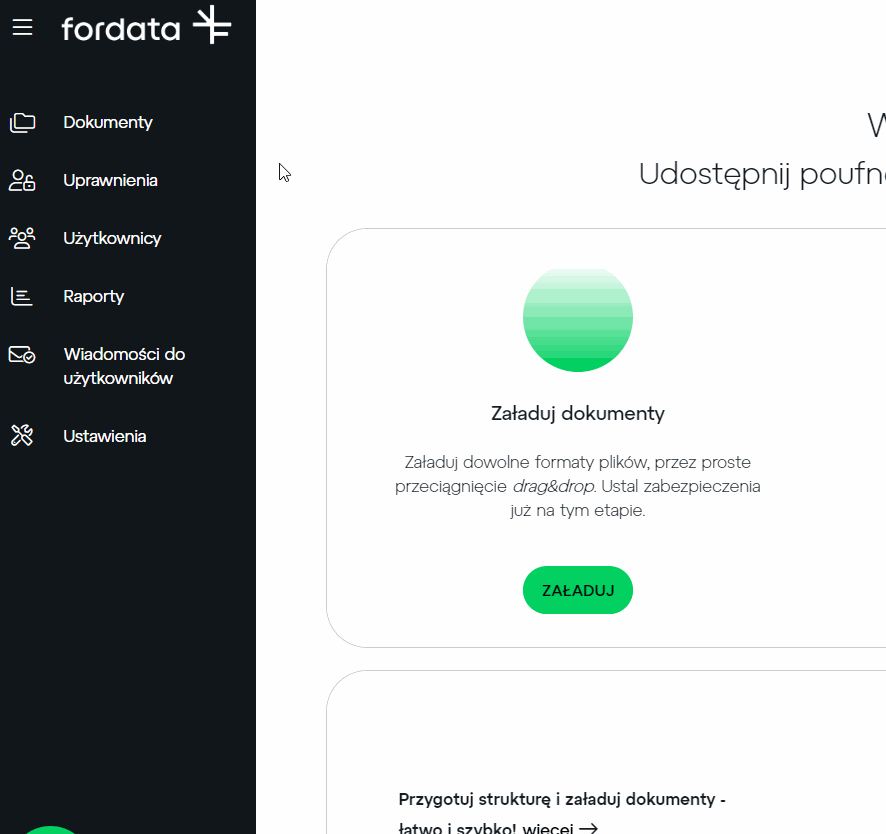
Masz dodatkowe pytania?
#FORDATAteam jest dla Ciebie.
Skontaktuj się z nami przez mail support@fordatagroup.com
lub pod numerem telefonu:
Polska +48 53 53 53 774
Świat +44 204 584 3861
